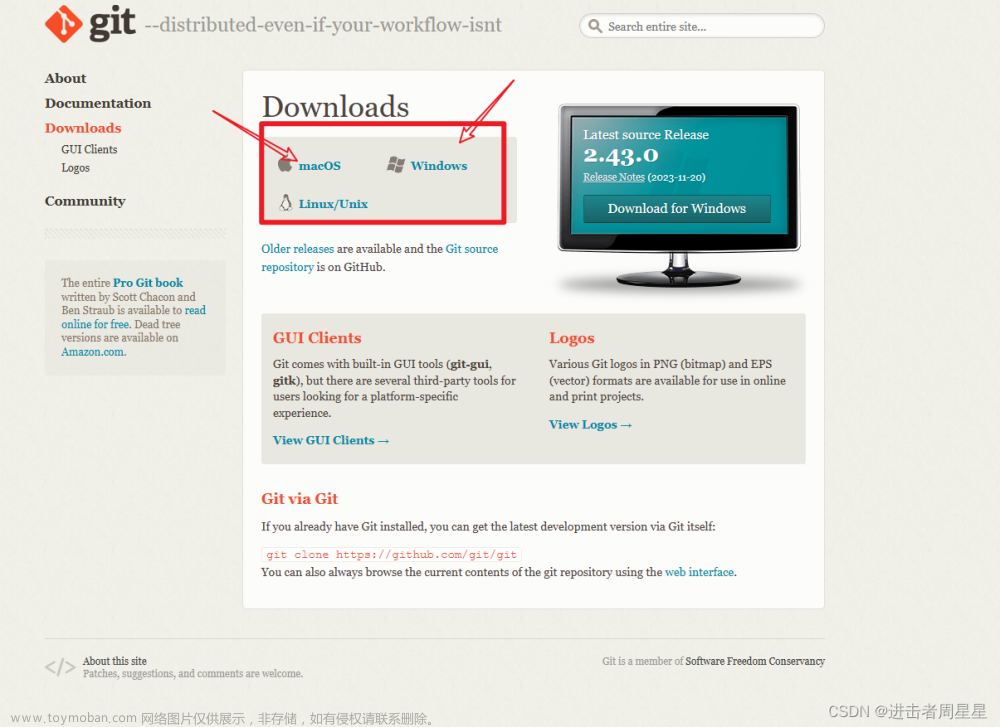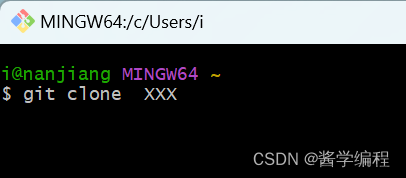目录
前言
一、下载git
三、配置全局的用户账号
编辑
四 、拉取线上仓库到本地
五、一些常用git命令
总结
前言
帮助总结一下开发者常用的命令
一、下载git
官网链接在这Git - Downloadshttps://git-scm.com/download进入以后就是这个页面,默认是windows的版本,然后就可以下载了。

二、安装(以Git-2.25.1-64-bit版本为例)
1.软件安装比较简单,一直点击next按钮即可。
2.安装完毕后,在桌面鼠标右键单击,出现这个git bash here,就证明安装好了

3、配置git全局环境变量:终端使用git的使用提示 ‘git’ 不是内部或外部命令,也不是可运行的程序 或批处理文件。(包含cmd和node控制台等)
找到此电脑,鼠标右击选择属性,

4、 点击高级系统设置,找到环境变量,(windows可能会因为系统差别,导致找到环境变量的方式不一样)

5、单击环境变量,找到系统变量,找到path,点击编辑,
6、这里放的是我的安装路径,一定要具体到bin。然后一层一层点击确认就可以了。

三、配置全局的用户账号
在桌面单击右键,找到git bash here, 按照以下指令输入用户名与邮箱,
$ git config --global user.name "Your Name"
$ git config --global user.email "email@example.com"输入: git config user.name
这个样子就代表配置好啦。
四 、拉取线上仓库到本地
我这里示例的是github,找到https这里 复制地址

到桌面或者文件夹里,单击鼠标右键,选择git bash here。
输入: git clone "地址" 项目就拉到本地了。
 文章来源:https://www.toymoban.com/news/detail-782824.html
文章来源:https://www.toymoban.com/news/detail-782824.html
五、一些常用git命令
git init // 初始化 在工作路径上创建主分支
git clone "地址" // 克隆远程仓库
git clone -b dev "地址" // 克隆指定dev分支的仓库代码到本地
git checkout -b dev // 创建 并切换到dev 分支
git status // 查看状态 一般可以查看当前分支是否有冲突。也会提示你 下一步需要如何敲命令
git add . // 将所有文件提交到暂存区
git commit -m "提交的备注信息" // 提交到仓库
git push origin 分支 // 推送到远程仓库上
git pull origin 分支// 拉取远程仓库里的分支
git branch -a // 查看本地与远程的所有分支
git checkout dev // 切换到dev分支
git stash // 隐藏本地编辑 未提交的内容
git stash pop // 释放出隐藏的内容总结
简单讲了一下 后续可能还会更新,希望能帮助到你文章来源地址https://www.toymoban.com/news/detail-782824.html
到了这里,关于配置git账号以及常用命令的文章就介绍完了。如果您还想了解更多内容,请在右上角搜索TOY模板网以前的文章或继续浏览下面的相关文章,希望大家以后多多支持TOY模板网!